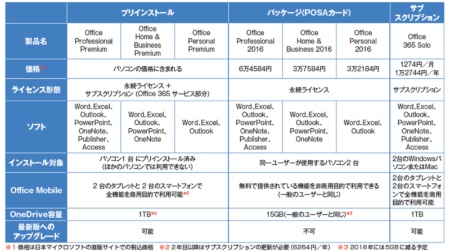Office 2016の概要が分かったところで、実際の導入方法やその際の注意点を整理しておこう。ここでは、個人で導入するケースを取り上げる。
提供形態は意外と複雑だ(図1)。パソコンに最初から入っている「プリインストール」の場合、そもそも「Office 2016」という名前が付いていないことが多い。「Office Premium」シリーズとしてプリインストールされており、含まれるソフトの違いで3種類に分かれる。人気があるのは「Home & Business」で、これを搭載するパソコンが目立つ。
ただし、2015年秋に発売されたパソコンにプリインストールされているのはOffice 2013だ。これを自分でアップグレードすることにより、Office 2016が使えるようになる。同様に、これまでOffice PremiumのOffice 2013を使っていた人も、無料でOffice 2016にアップグレードできる。さらに、そのパソコンを使っている限りは、常に最新版にアップグレードしながら使い続けられる。
なおOffice Premiumには、1TBの「OneDrive」サービスや、「Office Mobile」の全機能を商用目的で利用する権利なども付属する。ただし、これらは2年目以降、有料になる。
一方、「Office 365 Solo」は「サブスクリプション」と呼ばれるライセンス形態。月または年単位で課金される。契約期間中は常に最新版のOfficeにアップグレードして使えるが、期間終了後に契約を更新しなければ、Officeの機能が表示と印刷のみに制限されてしまう。全機能を再び利用するには、新たなライセンスを購入しなければならない。